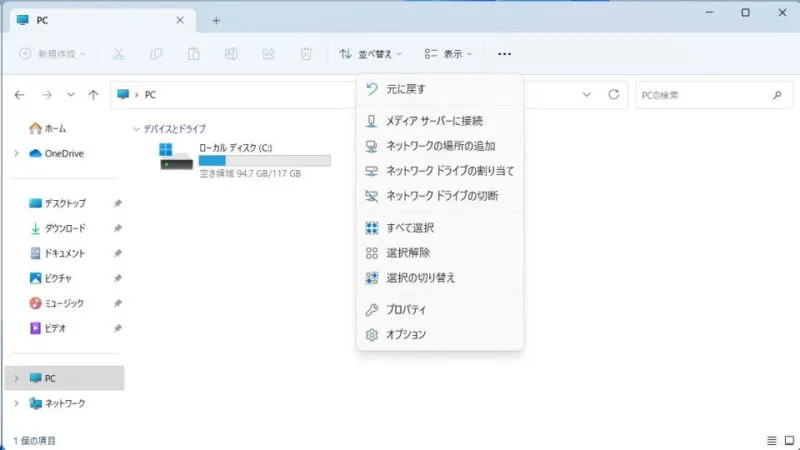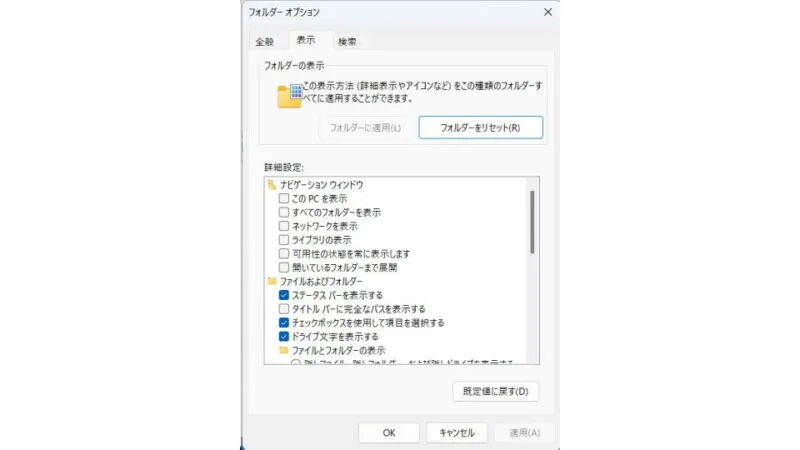Windowsにてストレージ(HDDやSSDなど)の中身を見るのには[エクスプローラー]を用います。このエクスプローラーのタイトルバーにフォルダーの完全なパスを表示すると便利な場合があります。
アドレスバーとパス
エクスプローラーには[アドレスバー]が備わっており「現在、どのフォルダーを参照しているか?」と言うのは見てわかります。
しかし、アドレスバーに表示されている内容は、ユーザーが一目見てわかりやすいように加工されていることが多いので、場合によっては「完全なパスが知りたい」と言った場合があります。
そのため、Windowsでは[タイトルバー]に完全なパスを表示する機能が備わっています。
タイトルバーに完全なパスを表示するやり方
Windows 11
Windows 10
- エクスプローラーの[表示]タブより【オプション(のアイコン)】をクリックします。
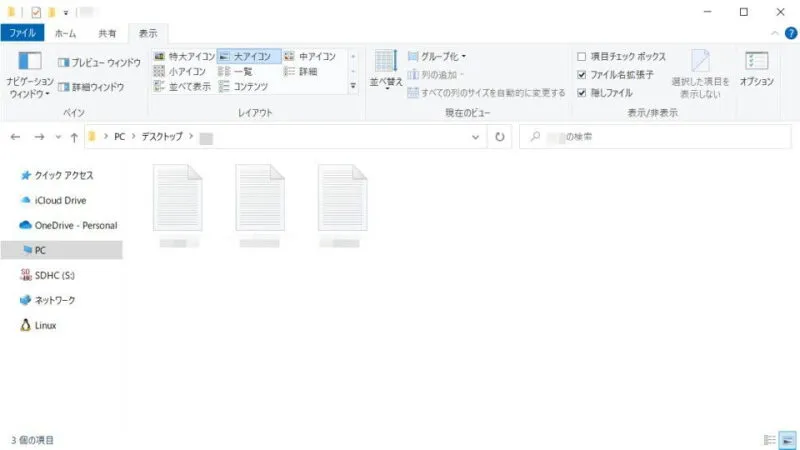
- フォルダーオプションの[表示]より【タイトルバーに完全なパスを表示する】のチェックを切り替えます。
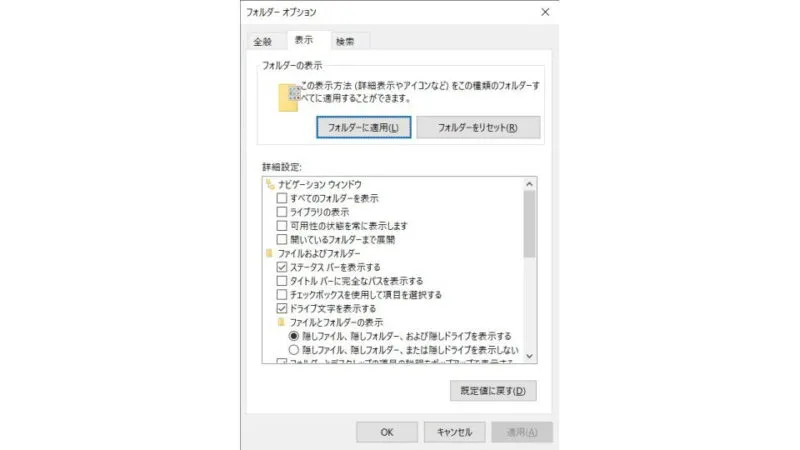
エクスプローラーのタイトルバーに完全なパスを表示するやり方は以上です。
一般的なユーザーであれば「何の意味があるのか?」と思うかもしれない設定ですが、プログラミングなどをしていると意外と便利な機能なので、好みに合わせて設定することをおススメします。